안녕하세요. 한국폼텍입니다.
폼텍 제품을 애용해 주셔서 감사합니다.
문의해주신 내용은 아래의 방법으로도 현재 가능합니다.
※ 엑셀자료를 활용한 문자 회전
1. [디자인 프로 9]을 실행하고 용지를 선택해 주세요
[자료]에서 [자료관리]를 클릭합니다.
2. 자료관리창에서 [자료 열기]를 클릭합니다.
자료열기창이 뜨면 엑셀 데이터가 있는 위치를 지정한 후,
[열기]버튼을 클릭합니다.
3. [사본으로 저장]창이 뜨면 저장합니다.
4. 엑셀자료가 올바르게 변환되었는지 확인한 후, 왼쪽 상단
[라벨디자인]을 클릭합니다.
5. 인쇄할 항목 창이 뜨면 필드목록에 있는 필드를 더블 클릭
하거나, [필드추가] 아이콘을 눌러 라벨에 배치합니다.
필드배치가 끝나면 [확인]버튼을 클릭합니다.
6. [홈] - [가로용지]를 지정합니다.
7. 필드배치를 하신 후
가로 문자열을 1회 클릭, 주변에 나타나는 흰색의 사각형점(흰색 8개)중
오른쪽 두번째와 세 번째 점에 마우스를 올려놓으세요. 좌우 또는 대각선 형태의
커서가 나타나고 그 상태에서 마우스를 드래그하여 문자영역폭을 좁혀주시면 됩니다.
([홈]버튼을 누르시면 글꼴,폰트크기를 설정 할 수 있습니다.)
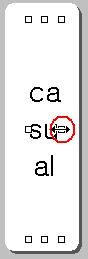 .jpg)
8. [홈]에서 [인쇄미리보기]확인 후, [인쇄]버튼을 눌러 출력
합니다.
기타 제품이용과 관련하여 궁금하신 사항이 있으시면
저희 폼텍 고객지원팀으로 문의해 주세요.
감사합니다.
대표전화 : 1588-4952
상담시간 : 08:00 ~ 18:00 (토요일/일요일 휴무)
---------------------------------------------------
편리한 라벨! 폼텍
폼텍의 마음은 언제나.. "Yes" 고객은 항상 옳습니다 :-)
---------------------------------------------------
문서를 본관 할 경우 세로 면에
폼
텍
자
료
12.12
이러한 내용이 필요 할 경우
워드 아트에서 회전 하는 기능은
입력한 내용으로만 모두 동일하게 출력 할 수 밖에 없어
여러 가지 내용이 필요 할 경우 한 가지씩 입력하여 출력해야 함.
엑셀에 입력된 자료를 그대로 출력을 원 할 경우에는
필드 단위로 택하여 회전하는 기능이 필요하답니다.
ex) 엑셀 내용
F1 F2
폼텍 자료 12.12
폼텍 자료 12.13
폼텍 자료 12.14
폼텍 자료 12.15
.
.
.
F1 필드는 @글씨체를 사용하여 세로 쓰기를 하면 되는데
F2 내용은 필드 자체를 90도 회전시키고 싶을 경우입니다..
|
